Как самостоятельно починить Apple Pay на iPhone
Вы часто обращаетесь к нам с вопросами по работе сервиса Apple Pay. Настраивать и добавлять карты все уже научились, однако, на некоторых аппаратах система бесконтактных платежей не работает вовсе либо срабатывает через раз.
Вот одно из ваших обращений:
В чем может быть проблема?
Очень часто проблема вызвана механической поломкой, но давайте обо всем по порядку.
Восстанавливаем прошивку
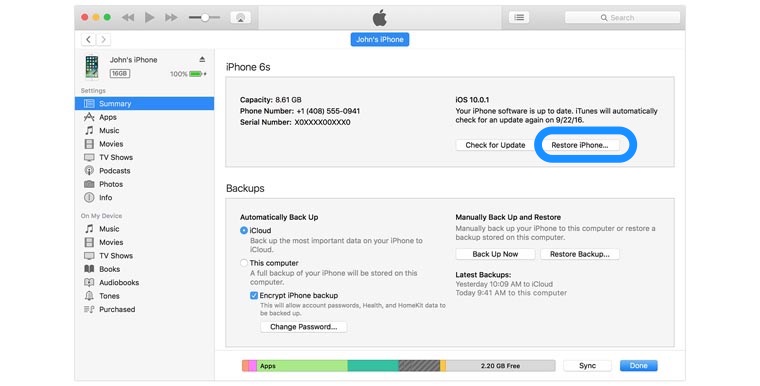
Прежде чем лезть внутрь смартфона, давайте убедимся, что на программном уровне нет проблем. Для этого делаем следующее:
1. Создаем резервную копию данных в iTunes или iCloud.
2. Восстанавливаем прошивку через iTunes на компьютере.
3. Не загружаем бекап на устройство, а настраиваем его как новое.
4. Добавляем карту в Apple Pay и пробуем расплатиться.
При оплате снимите с iPhone все чехлы и кейсы (даже оригинальные). Попробуйте прикладывать смартфон к терминалу не только задней крышкой, но и торцами устройства.
Если не повезло

Скорее всего, вам не повезет и восстановление прошивки не даст результата.
В таком случае нужно нести iPhone в сервисный центр. Когда устройство на гарантии, переживать нечего, а вот, если девайс приобретался с рук без документов либо срок гарантии истек, можно попасть на «дорогостоящий ремонт».
В зависимости от наглости мастера за устранение проблемы могут запросить от полутора до пяти тысяч рублей, и это еще не предел.
Некоторые «серьезные» сервисные центры и вовсе могут отказаться от такого ремонта.
Прежде чем отдавать любимый гаджет в чужие руки, давай разберёмся, в чем же проблема.
Все дело в этой маленькой штучке

Для работы Apple Pay на iPhone используется NFC-чип. Этот модуль крайне редко выходит из строя. Чаще всего банально пропадает контакт между ним и антенной смартфона.
Кронштейн, который отвечает за передачу сигнала, расположен в правом верхнем углу корпуса. Он представляет из себя небольшую перемычку.
Эта перемычка часто имеет плохой контакт с корпусом-антенной и из-за этого платежный сервис отказывается работать. Достаточно поджать пару винтов поплотнее и проблема решается.

Иногда хорошему контакту мешает забившаяся пыль или мусор, нужно полностью открутить перемычку, зачистить контакт, продуть и установить деталь на место.
В некоторых случаях сцеплению мешает капля клея или пластмассы, которую небрежно оставили при сборке устройства.
Иногда вскрывших смартфон пользователей ждет небольшой шок — нужной запчасти и вовсе нет на месте, как и двух винтов, которые должны обеспечивать надежный контакт. Найти деталь можно в сервисных центрах и мастерских, занимающихся скупкой айфонов «на органы».
Можно заказать перемычку на AliExpress. Ничего сверхтехнологичного в ней нет, гнаться за оригиналом не обязательно.
Как же такое случилось

Разболтаться крепление могло от сильной встряски или падения гаджета.
Если её вовсе нет, это верный признак того, что iPhone был пересобран. Его могли продавать под видом восстановленного либо даже нового. Такое часто встречается в неавторизованных точках продажи, при покупке с рук или когда заказываешь айфон за границей.
Возможно устройство побывало в ремонте и там нарочно либо случайно забыли прикрутить «бесполезную» деталь.
В любом случае не повезло, остается лишь устранить проблему, чтобы все работало.
Как все исправить
Нужно пойти в ближайший сервисный центр, рассказать мастеру все от и до и попросить в вашем присутствии подкрутить нужные винты. За такую процедуру брать больше 500 рублей — грабеж, торгуйтесь.
Рукастый техник провернет все за 15 минут и в качестве благодарности будет рад двум-трем сотням рублей.
Можно попытаться осуществить ремонт самостоятельно. Для этого понадобится набор инструментов и инструкция от ребят из iFixit.
Внимание! Все действия со своим устройством вы делаете на свой страх и риск, администрация сайта не несет ответственности за возможные последствия
Достаточно будет проделать первые 9 шагов, а потом подтянуть винты из шага 33. Отсоединять дисплей и прочие модули не нужно.

Вот так решается распространенная проблема с неработающим Apple Pay, за устранение которой в сервисном центре попросят немалые деньги.
